FiveM ist ein Multiplayer-Spieleserver, der es Ihnen ermöglicht, auf individuell gestalteten, dedizierten Servern zu spielen. Er wurde speziell für Kreativität entwickelt. Sie können Ihren Server erstellen und Ihre Träume wahr werden lassen. Er bietet eine Reihe von Tools, um das Spielerlebnis auf deinem Server zu personalisieren. Mit FiveM können Sie alles machen, einschließlich Rollenspiel, Drifting, Racing, Deathmatch oder etwas völlig Originelles.
Dieses Tutorial zeigt dir, wie du FiveM auf Ubuntu 22.04 installierst.
Voraussetzungen
- Ein neuer Ubuntu 22.04 Server (mindestens 2GB RAM)
- Ein auf Ihrem Server konfiguriertes Root-Passwort
Schritt 1 – Installation der erforderlichen Abhängigkeiten
Bevor Sie beginnen, müssen Sie einige Abhängigkeiten auf Ihrem Server installieren. Sie können sie alle mit den folgenden Befehlen installieren:
apt-get update -yapt-get install screen wget git -ySobald alle Pakete installiert sind, können Sie mit dem nächsten Schritt fortfahren.
Schritt 2 – FiveM installieren und konfigurieren
Legen Sie zunächst ein Verzeichnis für FiveM an und laden Sie die neueste Version von FiveM in dieses Verzeichnis herunter:
Sie finden den neusten Link hier klicken.
Klicken Sie mit einem Rechtsklick auf den Button LATEST RECOMMENDED (XXXX) oder auf die letzte Version und klicken Sie auf „Adresse des Links kopieren“ und setzt diesen unten bei WGET ein.
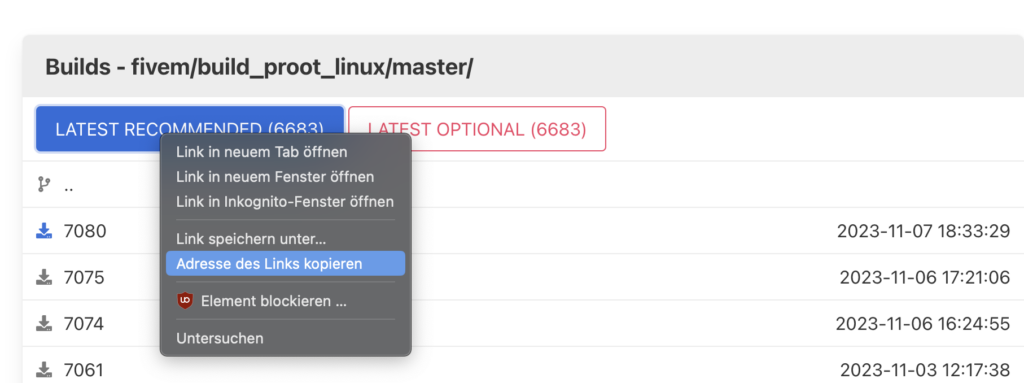
mkdir /srv/fivem
mkdir /srv/fivem/fivem_server
cd /srv/fivem/fivem_server
wget https://runtime.fivem.net/artifacts/fivem/build_proot_linux/master/6683-9729577be50de537692c3a19e86365a5e0f99a54/fx.tar.xzSobald der Download abgeschlossen ist, entpacken Sie die heruntergeladene Datei mit dem folgenden Befehl:
tar -xvf fx.tar.xzAnschließend können Sie den FiveM Server mit folgendem Befehl starten:
bash /srv/fivem/fivem_server/run.shWenn der Server erfolgreich gestartet wurde, sollten Sie folgende Ausgabe erhalten:
[ c-server-monitor] _______ ______
[ c-server-monitor] | ___\ \/ / ___| ___ _ ____ _____ _ __
[ c-server-monitor] | |_ \ /\___ \ / _ \ '__\ \ / / _ \ '__|
[ c-server-monitor] | _| / \ ___) | __/ | \ V / __/ |
[ c-server-monitor] |_| /_/\_\____/ \___|_| \_/ \___|_|
[ c-server-monitor] -------------------------------- monitor ---
[ c-server-monitor]
[ c-scripting-core] Creating script environments for monitor
[08:41:25][tx:v6.0.2] Profile 'default' starting...
[08:41:25][tx:SetupProfile] ==================================================== =====
[08:41:25][tx:SetupProfile] Creating new profile folder...
[08:41:25][tx:SetupProfile] Server profile was saved in '/srv/fivem/fivem_server /txData/default'
[08:41:25][tx:SetupProfile] ==================================================== =====
[08:41:25][tx:WebServer] Listening on 0.0.0.0.
[08:41:26][tx]
[08:41:26][tx] ┏━━━━━━━━━━━━━━━━━━━━━━━━━━━━━━━━━━━━┓
[08:41:26][tx] ┃ ┃
[08:41:26][tx] ┃ All ready! Please access: ┃
[08:41:26][tx] ┃ http://your-public-ip:40120/ ┃
[08:41:26][tx] ┃ http://135.181.148.80:40120/ ┃
[08:41:26][tx] ┃ ┃
[08:41:26][tx] ┃ Use the PIN below to register: ┃
[08:41:26][tx] ┃ 2625 ┃
[08:41:26][tx] ┃ ┃
[08:41:26][tx] ┗━━━━━━━━━━━━━━━━━━━━━━━━━━━━━━━━━━━━┛
Drücken Sie CTRL + C, um den Server zu stoppen.
Starten Sie den Browser (Chrome,Firefox,…) und geben SIe die IP inklusive Port, die ihnen oben unter All ready! angezeigt wird. In meinem Fall ist es http://135.181.148.80:40120/
Geben Sie den PIN-Code ein. Er steht unter Use the PIN below to register: und drücken Sie dann audf den Button: Link Account
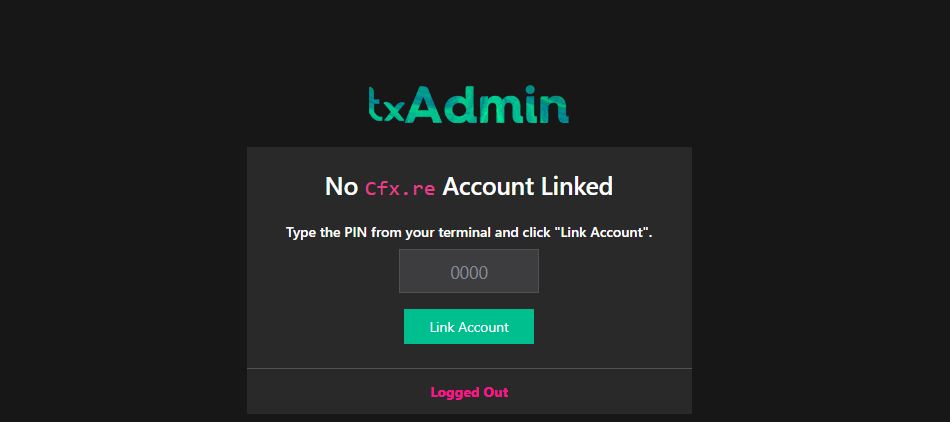
In meinem Fall ist es der PIN 2625
Danach muss man sich mit seinem CFX Konto einloggen
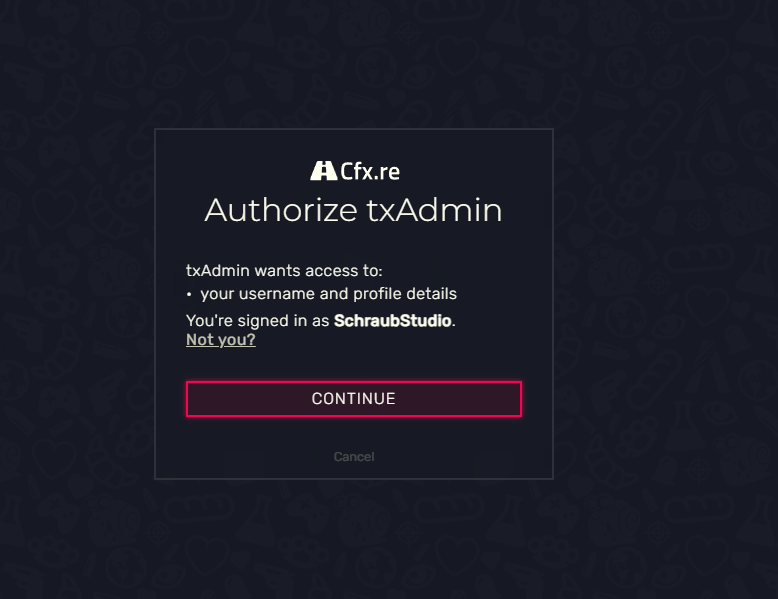
Drücke auf continue und erstelle eine backup-password, akzeptiere die txAdmin Lizenz und drücke auf Create Master Account
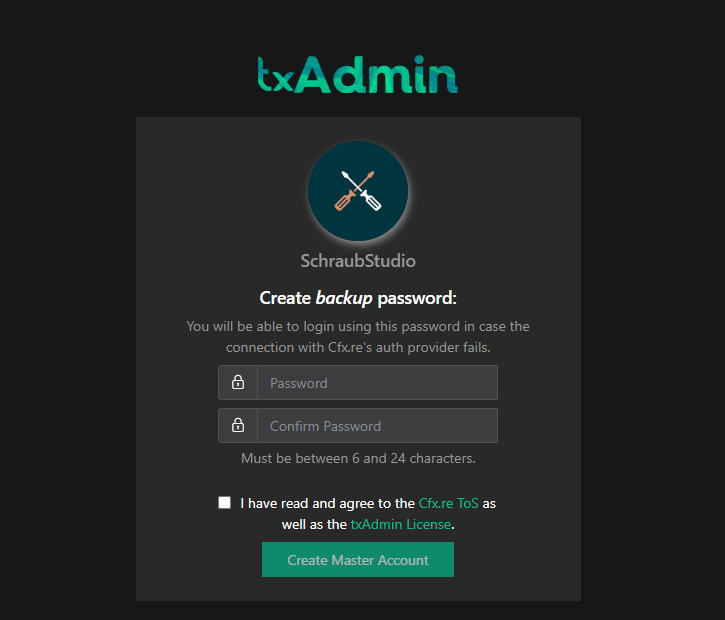
txAdmin – Konfiguration
Jetzt kommen wir zum txADmin Konfigurator.
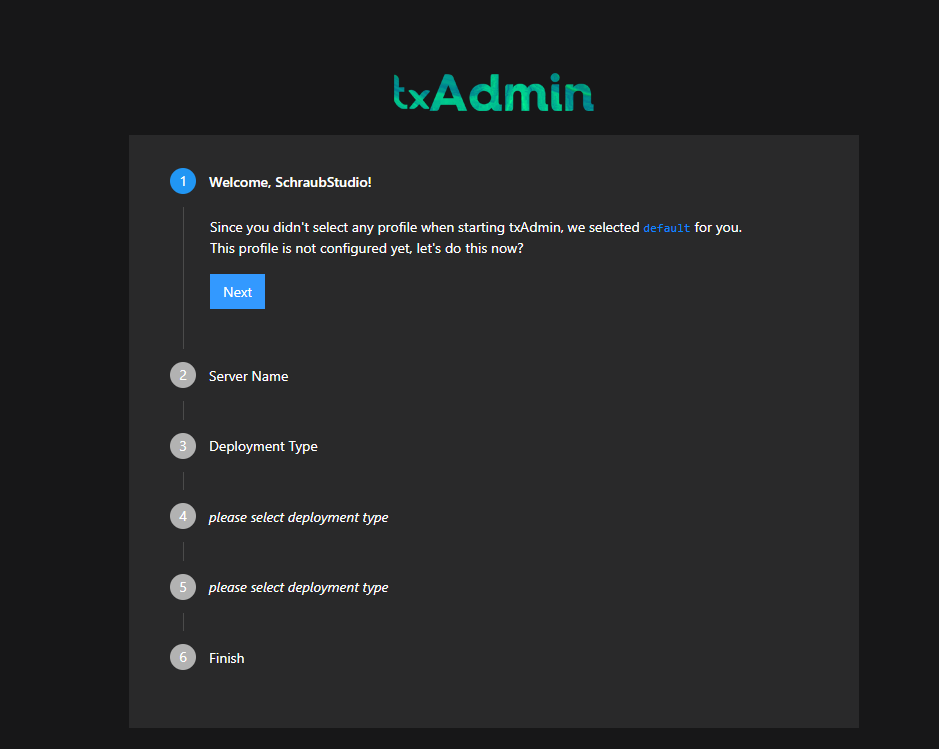
Starte mit Next.
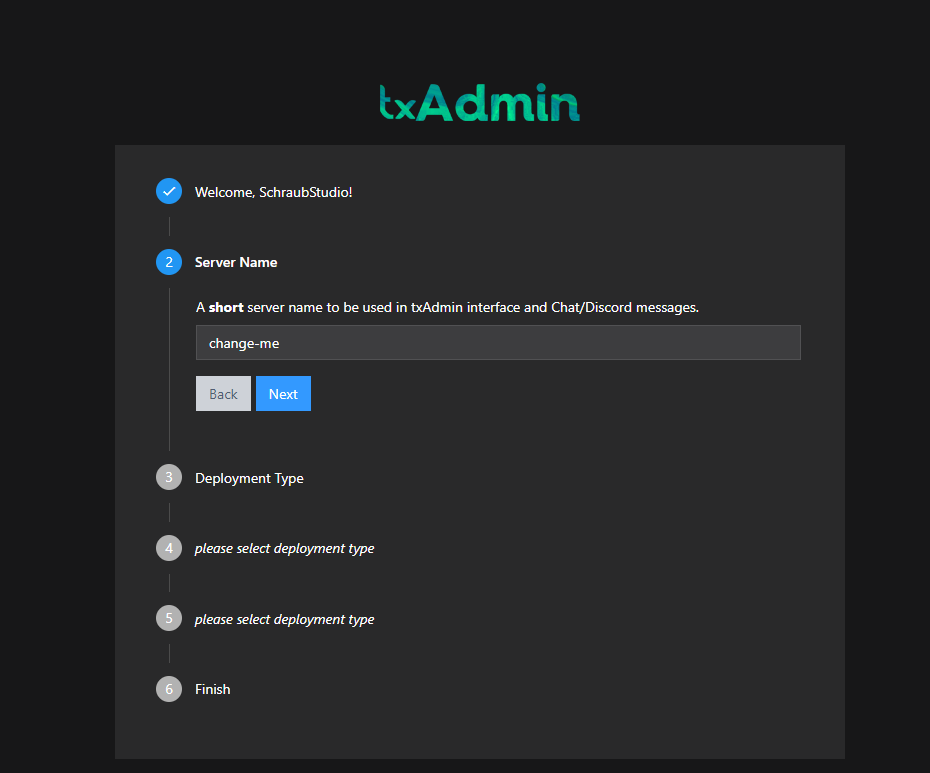
Gib den Servername an und drück Next
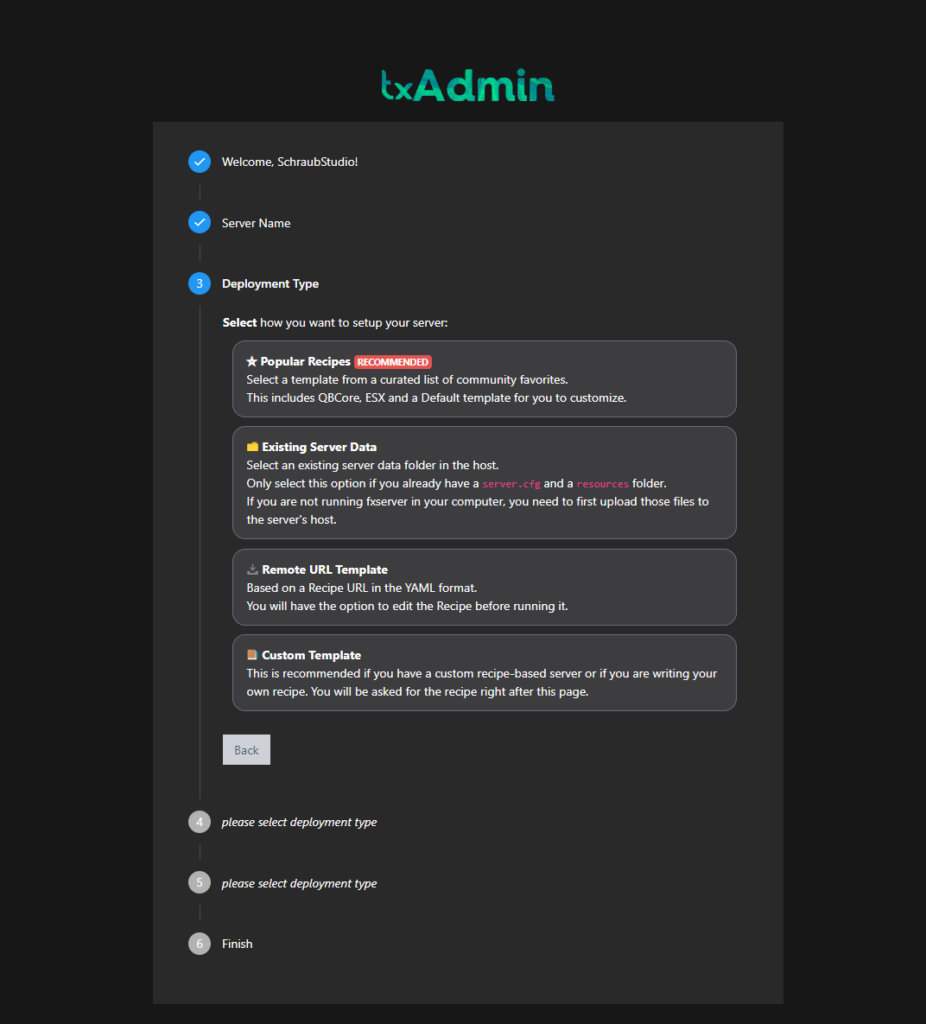
Wähle dein Servertyp aus. Falls du es nicht weiß, dann wähle Poupular Recipes aus
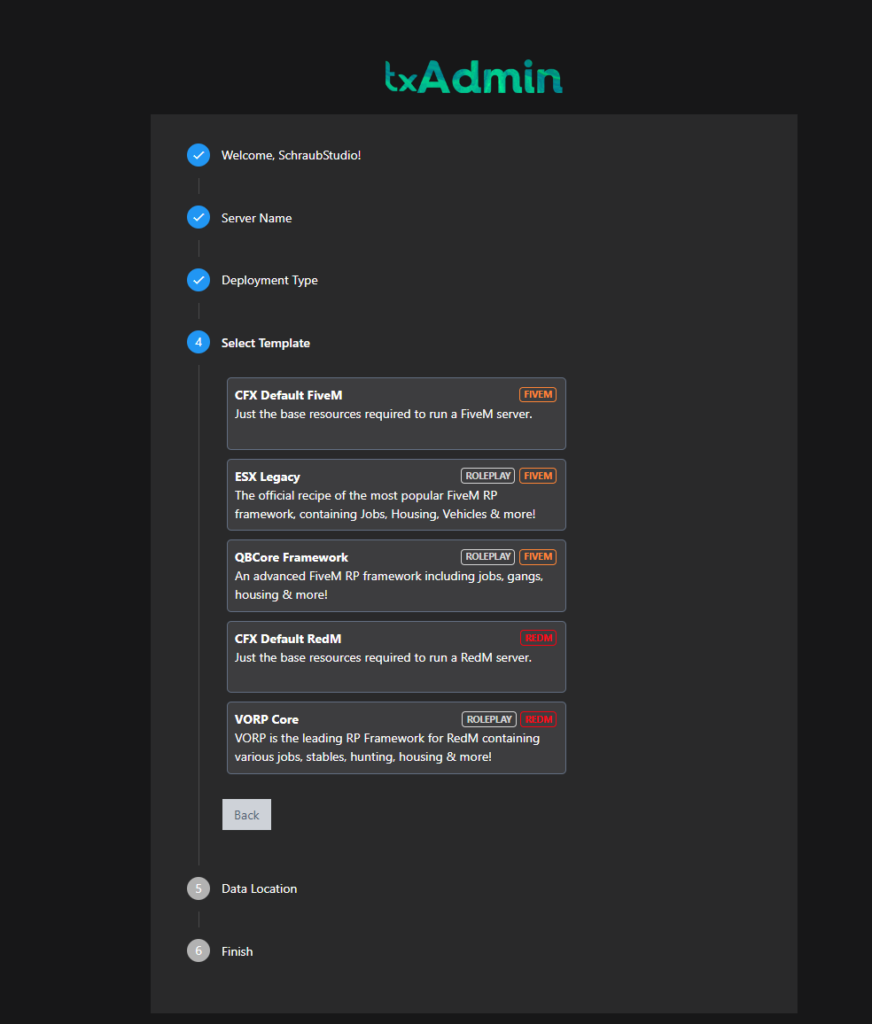
Wähle dann dein Template aus. Ich nehme CFX Default FiveM.
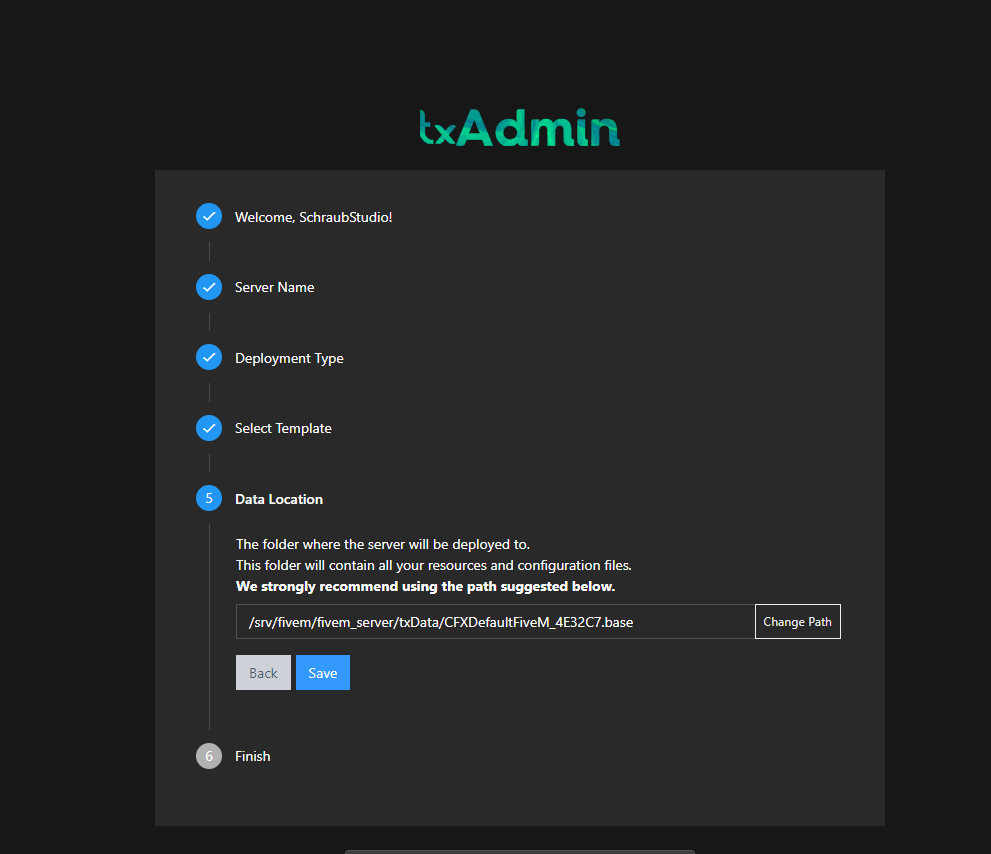
Kopier dir den Link zur Seite, da wir den später benötigen. Drück dann auf Save und dann auf Go to Reciper Deployer
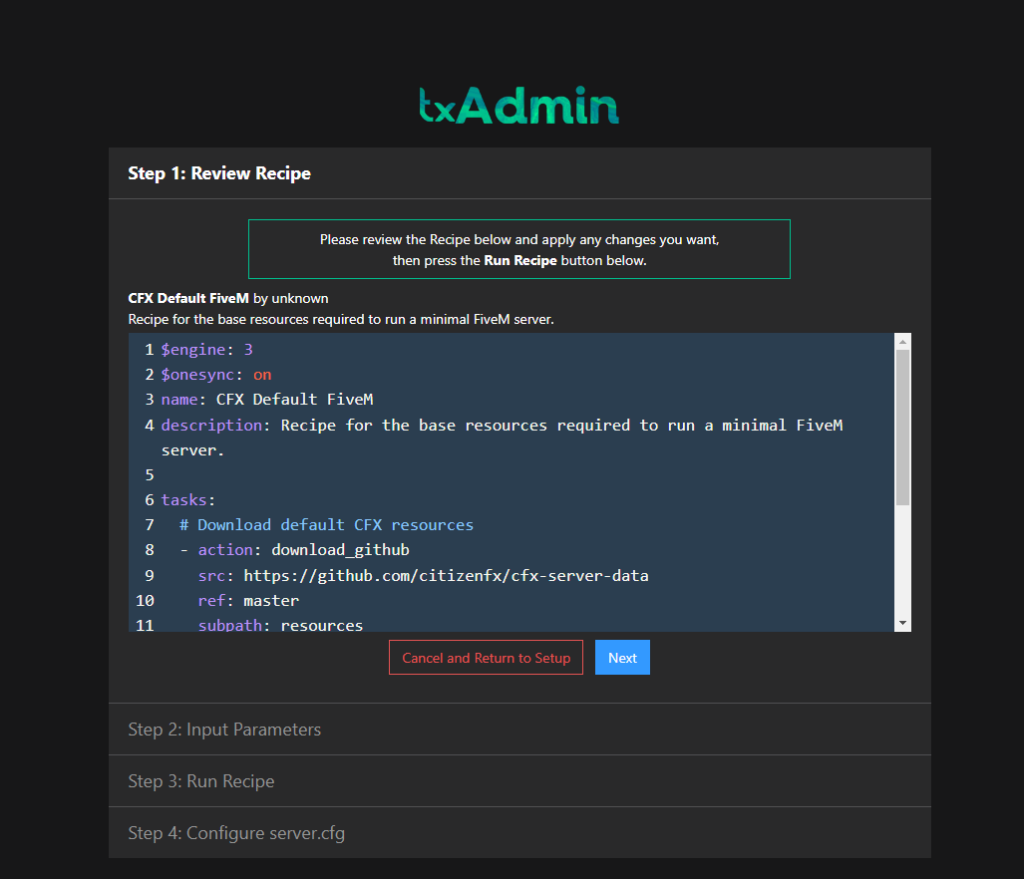
Hier kommt eine Übersicht des Setups. Drücke Next.
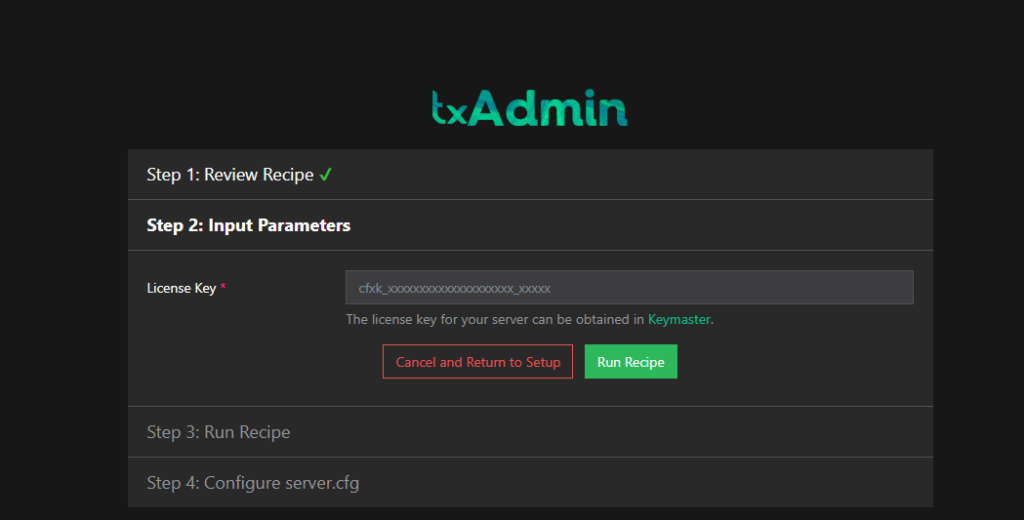
Gib den Lizenzschlüssel von der Seite https://keymaster.fivem.net an und drücke Run Recipe
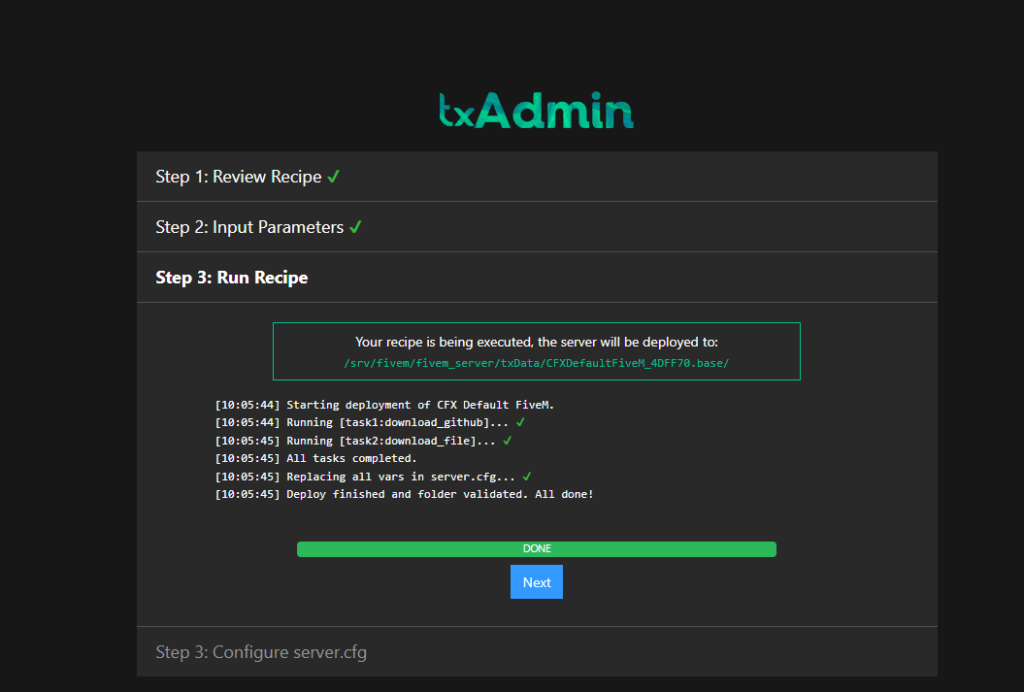
Drücke Next, wenn kein Fehler aufgetreten ist.

Drücke Save & Run Server um den Server zu starten.
Jetzt kommt ihr zum Adminpanel vom txAdmin.
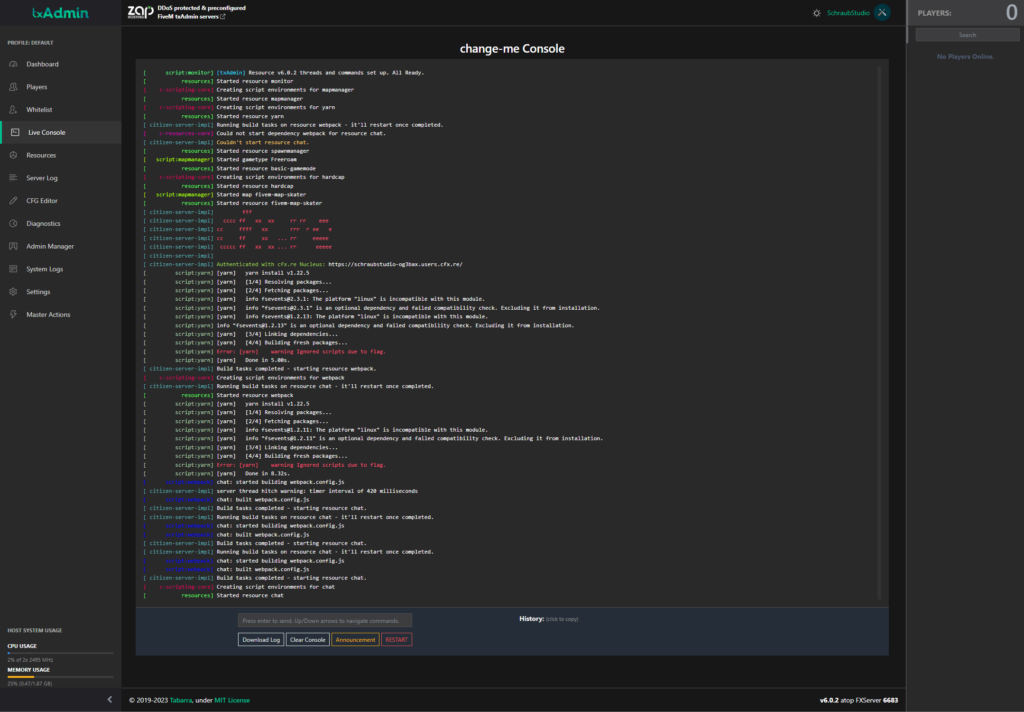
Stoppen Sie den Server im dem Sie ctrl+c in der Kommando-Fenster drücken:
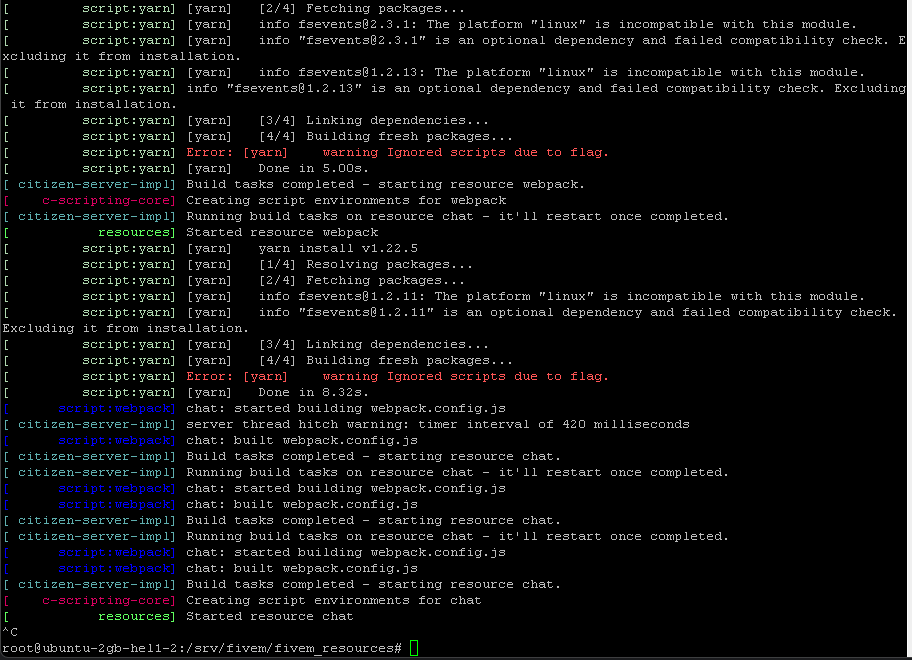
Server ist gestoppt und man kommt auch nicht mehr über den Browser drauf. Wir Stoppen den Server um diesen per Service zu starten.
Schritt 3 – Erstellen einer Systemd-Dienstdatei für FiveM
Die Erstellung einer systemd-Dienstdatei zur Verwaltung des FiveM-Dienstes ist eine gute Idee, Momentan ist es so, dass man das Kommando bash /srv/fivem/fivem_server/run.sh eingeben muss, so dass der Server startet. Der Vorteil einer Dienstdatei ist, dass der Dienst geladen wird wenn der Server hochgefahren ist. Man muss nicht nach dem Start nocheinmal das Kommando eingeben, da dies über den Dienst inklusive skript aufgerufen wird.
Sie können sie mit dem folgenden Befehl erstellen:
nano /lib/systemd/system/fivem.serviceFügen Sie die folgenden Zeilen hinzu:
[Unit]
Description=FiveM server
[Service]
Type=forking
User=root
ExecStart=/usr/bin/fivem_start.sh
[Install]
WantedBy=multi-user.targetSpeichern und schließen Sie die Datei und erstellen Sie dann ein FiveM-Startskript:
nano /usr/bin/fivem_start.shFügen Sie die folgenden Zeilen (Kommando das wir sonst manuell eingeben würden) hinzu:
#!/bin/bash
screen -dm bash -c 'bash /srv/fivem/fivem_server/run.sh'Speichern und schließen Sie die Datei, und setzen Sie dann die entsprechenden Berechtigungen:
chmod +x /usr/bin/fivem_start.shAls nächstes laden Sie den systemd-Daemon mit dem folgenden Befehl neu:
systemctl daemon-reloadStarten Sie dann FiveM und aktivieren Sie, dass es beim Neustart des Systems gestartet wird:
systemctl start fivem
systemctl enable fivemSie können den Status von FiveM mit dem folgenden Befehl überprüfen:
systemctl status fivem● fivem.service - FiveM server
Loaded: loaded (/lib/systemd/system/fivem.service; enabled; vendor preset: enabled)
Active: active (running) since Fri 2023-11-10 10:17:16 UTC; 3s ago
Process: 2772 ExecStart=/usr/bin/fivem_start.sh (code=exited, status=0/SUCCESS)
Main PID: 2774 (screen)
Tasks: 211 (limit: 2244)
Memory: 109.0M
CPU: 1.626s
CGroup: /system.slice/fivem.service
├─2774 SCREEN -dm bash -c "cd /srv/fivem/fivem_resources && bash /srv/fivem/fivem_server/run.sh"
├─2775 /srv/fivem/fivem_server/alpine/opt/cfx-server/ld-musl-x86_64.so.1 --library-path /srv/fivem/>
├─2778 /srv/fivem/fivem_server/alpine/opt/cfx-server/ld-musl-x86_64.so.1 --library-path /srv/fivem/>
├─2886 /srv/fivem/fivem_server/alpine/opt/cfx-server/ld-musl-x86_64.so.1 --library-path /srv/fivem/>
└─2887 /srv/fivem/fivem_server/alpine/opt/cfx-server/ld-musl-x86_64.so.1 --library-path /srv/fivem/>
FiveM lauscht standardmäßig auf Port 30120. Sie können dies mit dem folgenden Befehl überprüfen:
ss -antpl | grep 30120Sie sollten die folgende Ausgabe erhalten:
LISTEN 0 128 0.0.0.0:30120 0.0.0.0:* users:(("ld-musl-x86_64.",pid=53733,fd=78))Schlussfolgerung
Herzlichen Glückwunsch! Sie haben erfolgreich einen FiveM Spieleserver auf Ubuntu 22.04 installiert und konfiguriert. Sie können nun den FiveM Client auf Ihr Desktopsystem herunterladen und FiveM auf Ihrem Virtual Private Server von DEEPHOSTER spielen!
Erfahren Sie mehr über unsere VPS-Server und dedizierten Server.
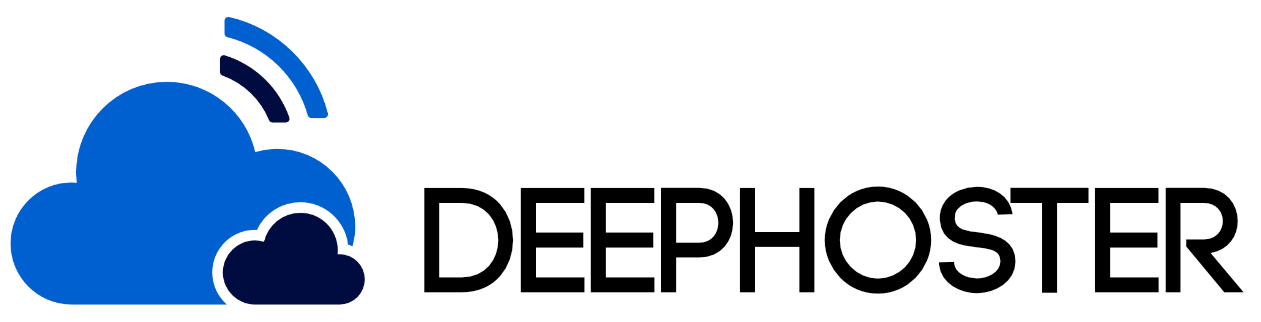
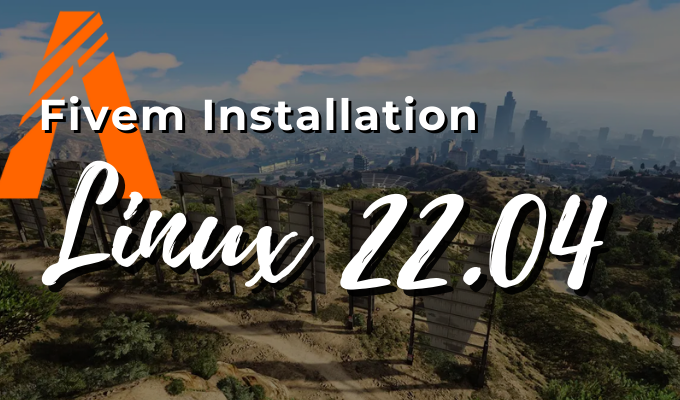
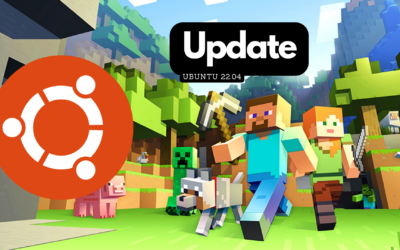
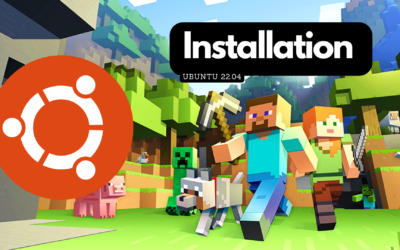

0 Kommentare